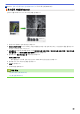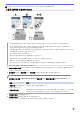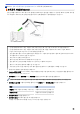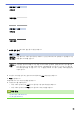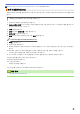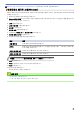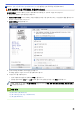Online User's Guide
Table Of Contents
- 온라인 사용자 설명서 DCP-L5600DN/MFC-L5700DN/MFC-L5755DW/MFC-L5900DW/MFC-L6700DW/MFC-L6900DW
- 목차
- Brother 제품을 사용하기 전에
- Brother 제품 소개
- 페이지 프린트 방식
- 인쇄
- 컴퓨터에서 인쇄(Windows)
- 컴퓨터에서 인쇄(Macintosh)
- 서로 다른 종류의 용지에 한 페이지 복제 인쇄
- 인쇄 작업 취소
- 테스트 인쇄
- 스캔
- Brother 제품의 스캔 버튼을 사용하여 스캔
- 사진 및 그래픽 스캔
- 스캔한 데이터를 폴더에 PDF 파일로 저장
- 스캔한 데이터를 USB 플래시 드라이브에 저장
- 편집 가능한 텍스트 파일로 스캔(OCR)
- 이메일 첨부 파일로 스캔
- 스캔한 데이터를 이메일 서버로 전송
- FTP로 스캔
- SSH FTP로 스캔(SFTP)
- 네트워크로 스캔(Windows)
- SharePoint로 스캔
- 네트워크에서 스캐닝을 위한 웹 서비스 (Windows Vista SP2 이상, Windows 7 및 Windows 8)
- ControlCenter4에서 스캔 버튼 설정 변경(Windows)
- ControlCenter2에서 스캔 버튼 설정 변경(Mac)
- 서명된 PDF의 인증서 구성
- 컴퓨터에서 스캐닝 해제
- 컴퓨터에서 스캔 (Windows)
- ControlCenter4 홈 모드를 사용하여 스캔(Windows)
- ControlCenter4 고급 모드를 사용하여 스캔(Windows)
- ControlCenter4 고급 모드를 사용하여 사진 및 그래픽 스캔(Windows)
- ControlCenter4 고급 모드를 사용하여 스캔한 데이터를 폴더에 PDF 파일로 저장(Windows)
- ControlCenter4 고급 모드를 사용하여 자동으로 문서 양면 스캔(Windows)
- ControlCenter4 고급 모드를 사용하여 ID 카드의 양면 스캔(Windows)
- ControlCenter4 고급 모드를 사용하여 이메일 첨부 파일로 스캔(Windows)
- ControlCenter4 고급 모드를 사용하여 편집 가능한 텍스트 파일로 스캔(OCR)(Windows)
- ControlCenter4 고급 모드의 스캔 설정(Windows)
- Nuance™ PaperPort™ 14SE 또는 기타 Windows 응용 프로그램을 사용한 스캔
- Windows 사진 갤러리 또는 Windows 팩스 및 스캔을 사용하여 스캔
- 컴퓨터에서 스캔 (Mac)
- 웹 기반 관리를 사용하여 스캔 설정 구성
- Brother 제품의 스캔 버튼을 사용하여 스캔
- 복사
- 팩스
- USB 플래시 드라이브로부터 데이터를 직접 인쇄
- 네트워크
- 시작
- 네트워크 관리 소프트웨어 및 유틸리티
- Brother 제품을 무선 네트워크용으로 구성하는 추가적인 방법
- Brother 제품을 무선 네트워크용으로 구성하기 전에
- 제품을 무선 네트워크로 구성합니다
- WPS(Wi-Fi Protected Setup™)의 원푸시 방법을 사용하여 제품의 무선 네트워크 구성
- WPS(Wi-Fi Protected Setup™)의 PIN 방법을 사용하여 제품의 무선 네트워크 구성
- 애드혹 모드로 제품의 무선 네트워크 구성(IEEE 802.11b/g/n의 경우)
- 제품의 제어판 설정 마법사를 사용하여 제품의 무선 네트워크 구성
- SSID가 브로드캐스트되지 않을 때 제품의 무선 네트워크 구성
- 엔터프라이즈 무선 네트워크용 제품 구성
- Wi-Fi Direct® 사용
- 고급 네트워크 기능
- 고급 사용자를 위한 기술 정보
- 보안
- 제품 설정 잠금
- 네트워크 보안 기능
- 네트워크 보안 기능을 사용하기 전에
- Secure Function Lock 3.0
- Active Directory 인증 사용
- LDAP 인증 사용
- SSL/TLS를 사용하여 안전하게 네트워크 제품 관리
- IPsec을 사용하여 안전하게 네트워크 제품 관리
- 안전하게 이메일 송/수신
- 유선 또는 무선 네트워크에서 IEEE 802.1x 인증 사용
- 네트워크에 인쇄 로그 저장
- 모바일/웹 연결
- ControlCenter
- 문제 해결
- 일반 유지보수
- 제품 설정
- 부록
- 용어집
Home > 인쇄 > 컴퓨터에서 인쇄(Windows) > 소책자로 인쇄(Windows)
소책자로 인쇄(Windows)
양면 인쇄를 사용하여 소책자 형식으로 문서를 인쇄하려면 이 옵션을 사용합니다. 올바른 페이지 번호에 맞게 문
서가 배열되고 페이지 번호 순서를 바꿀 필요 없이 인쇄 출력물의 가운데를 접을 수 있습니다.
• (양면 용지함에 레버가 없는 모델의 경우) 자동 양면 인쇄 기능 사용 시 A4 용지 크기를 선택합니다.
• (양면 용지함에 레버가 있는 모델의 경우) 자동 양면 인쇄 기능을 사용하여 A4, Letter, Legal, Mexico
Legal, India Legal 또는 Folio 크기의 용지를 선택합니다.
• 양면 용지함이 용지 크기로 설정되었는지 확인합니다. 그렇지 않으면 용지가 올바로 급지되지 않아서 비딱
하게 출력되거나 용지가 걸릴 수 있습니다.
• 후면 커버가 닫혔는지 확인합니다.
• 용지가 말리면 똑바로 펴고 용지함에 다시 넣습니다.
• 일반 용지 또는 얇은 용지를 사용합니다. 본드지는 사용하지 마십시오.
• 용지가 너무 얇으면 용지에 주름이 갈 수 있습니다.
• 수동 양면 인쇄 기능을 사용하는 경우 용지 걸림이 발생하거나 인쇄 품질이 나빠질 수 있습니다.
1. 응용 프로그램에서 인쇄 명령을 선택합니다.
2. Brother XXX-XXXX(여기서 XXXX는 모델 이름)를 선택한 다음 인쇄 속성 또는 기본 설정 버튼을 클릭합니다.
프린터 드라이버 창이 나타납니다.
3. 인쇄방향 필드에서 세로방향 또는 가로방향 옵션을 선택하여 출력 방향을 설정합니다.
응용 프로그램에 유사한 설정이 있을 경우 응용 프로그램을 사용하여 방향을 설정하는 것이 좋습니다.
4. 양면인쇄 / 소책자 드롭다운 목록을 클릭한 다음 팜플렛 또는 팜플렛(수동) 옵션을 선택합니다.
옵션 설명
팜플렛 (특정 모델의 경우에만 사용 가능) 자동으로 소책자로 인쇄됩니다.
팜플렛(수동) 수동으로 소책자로 인쇄합니다.
5. 양면인쇄 설정 버튼을 클릭합니다.
6. 양면인쇄 유형 메뉴에서 옵션 중 하나를 선택합니다.
다음은 각 방향에 대해 사용할 수 있는 2가지 양면 바인딩 방향입니다.
58